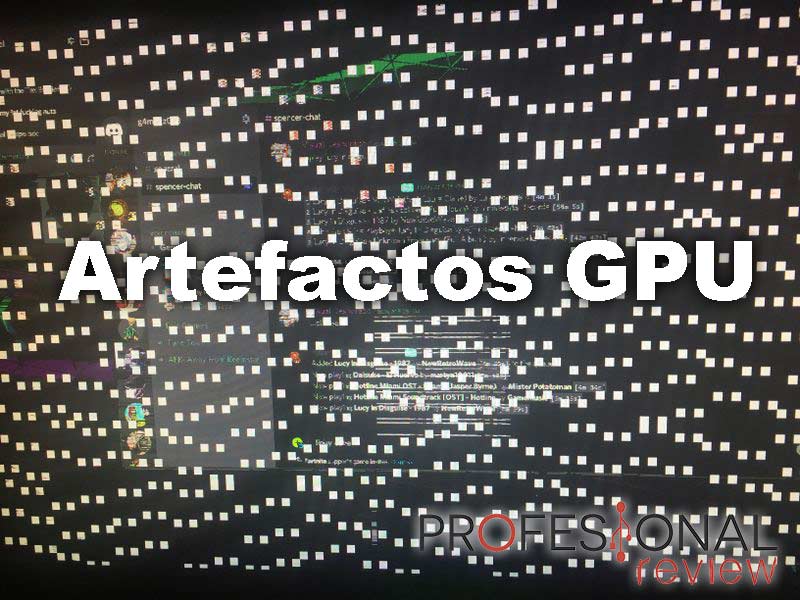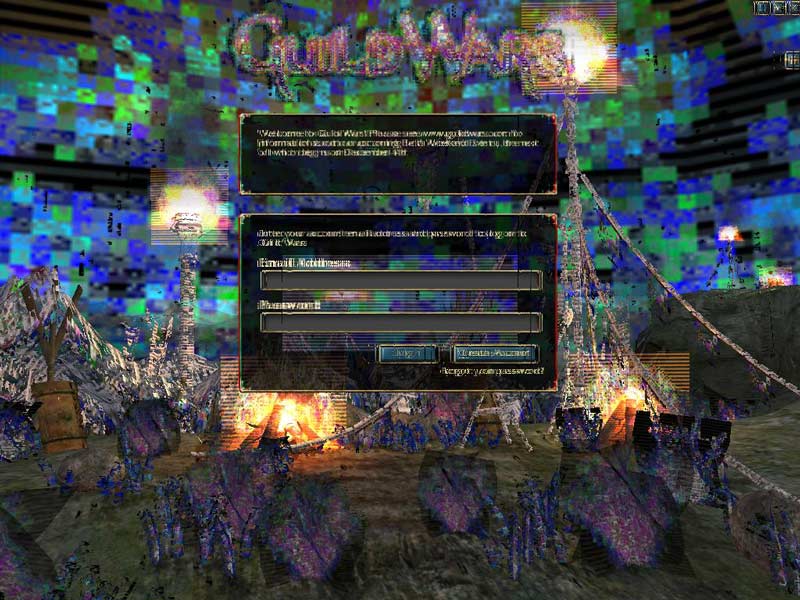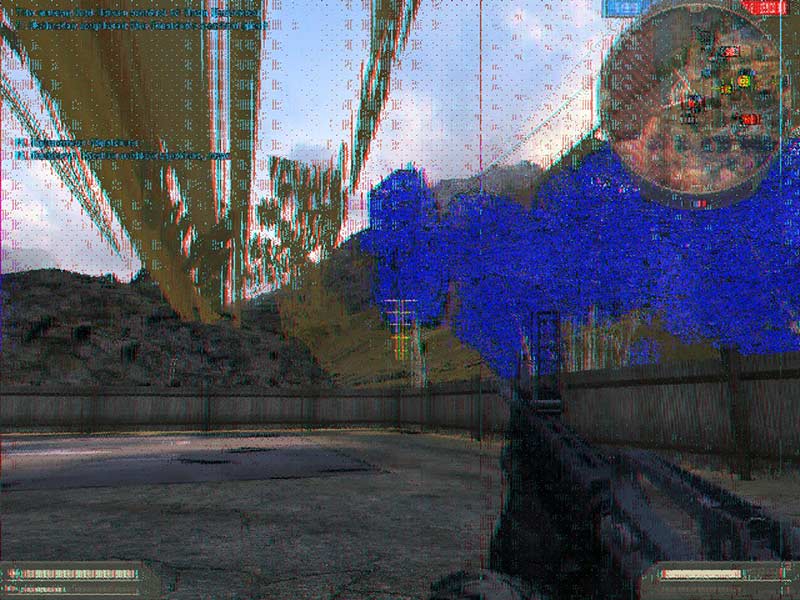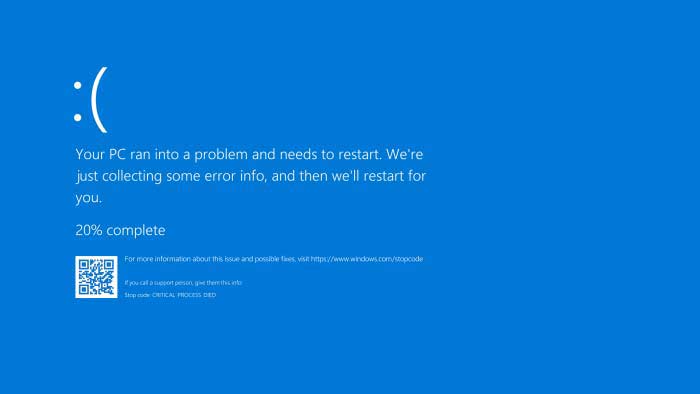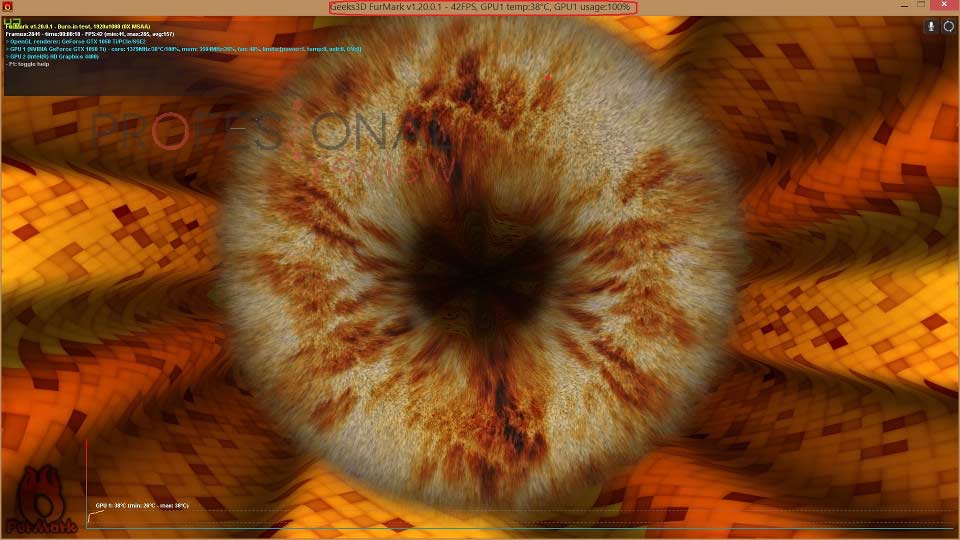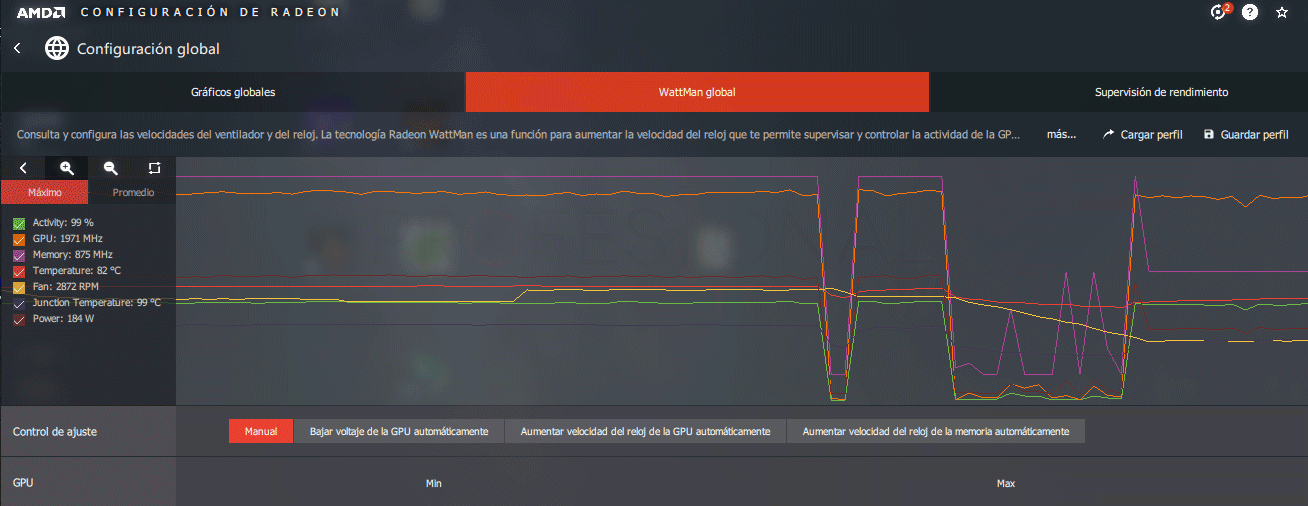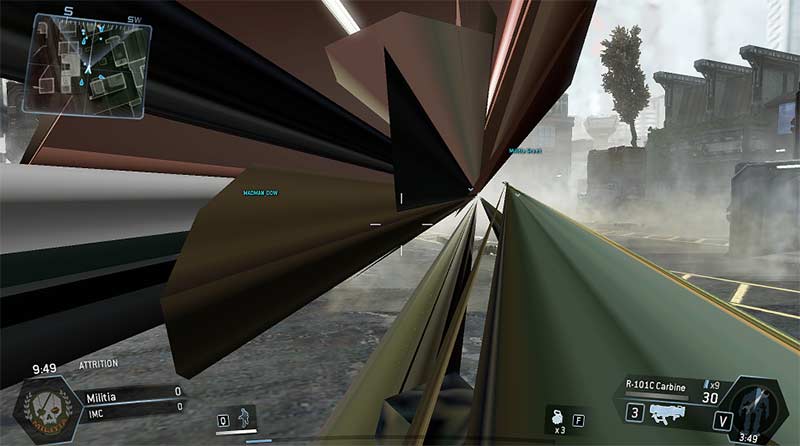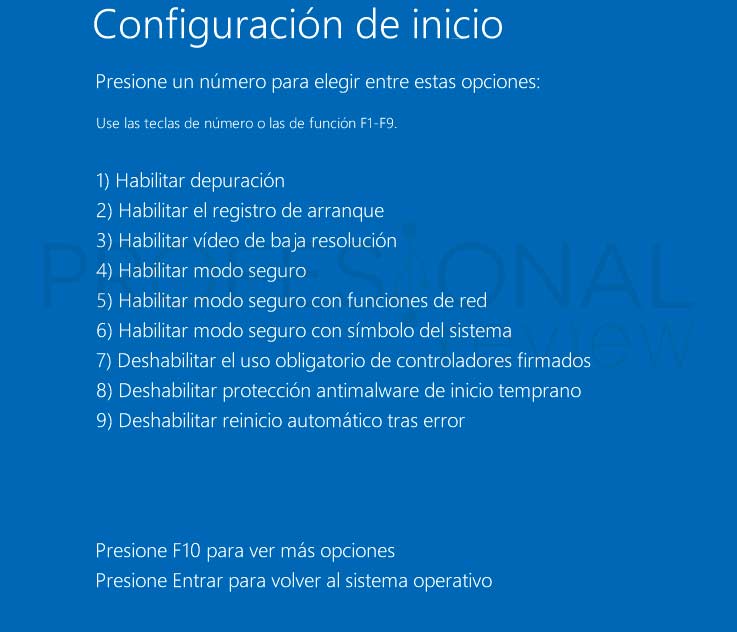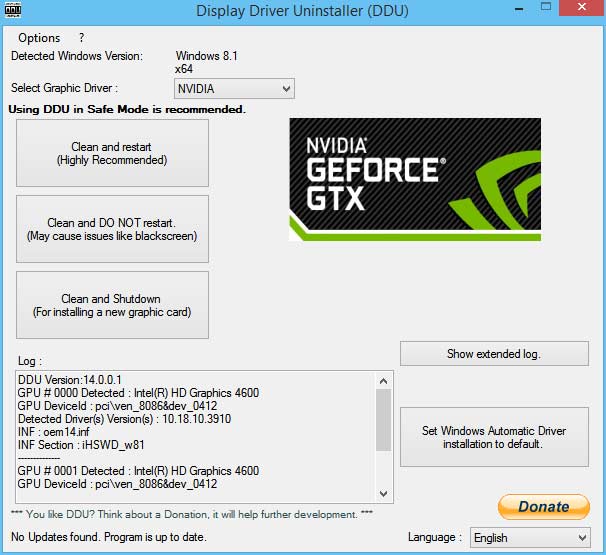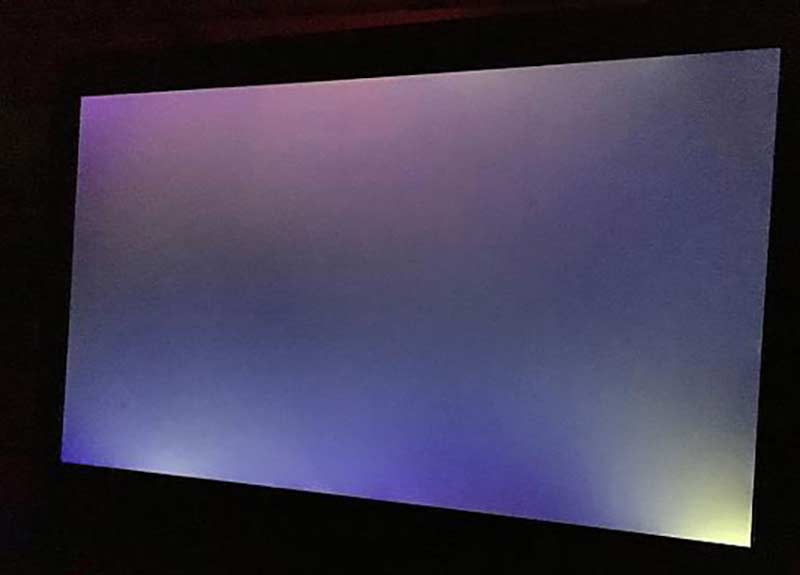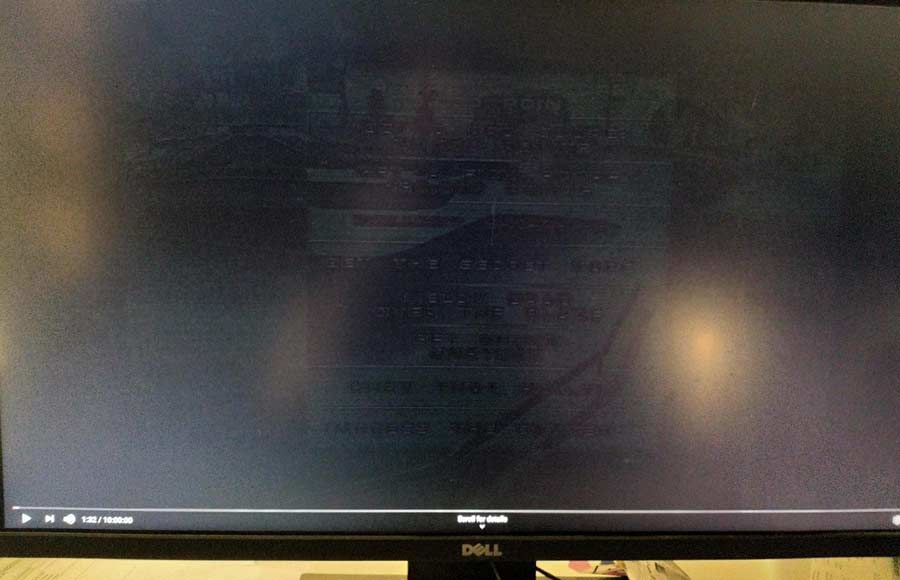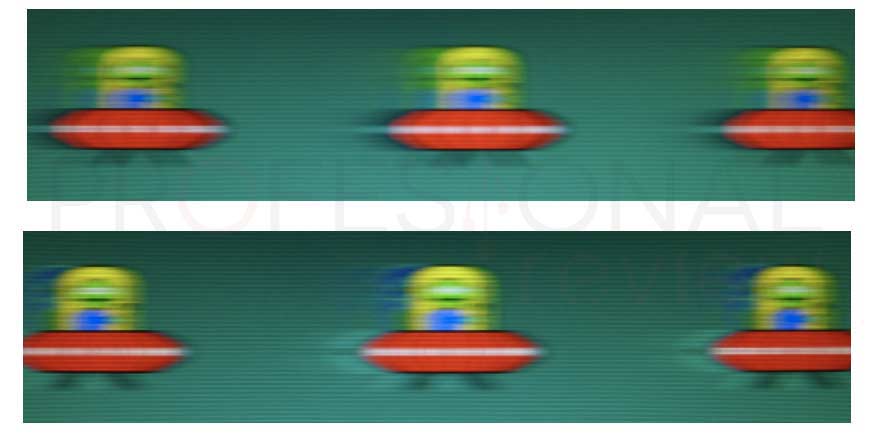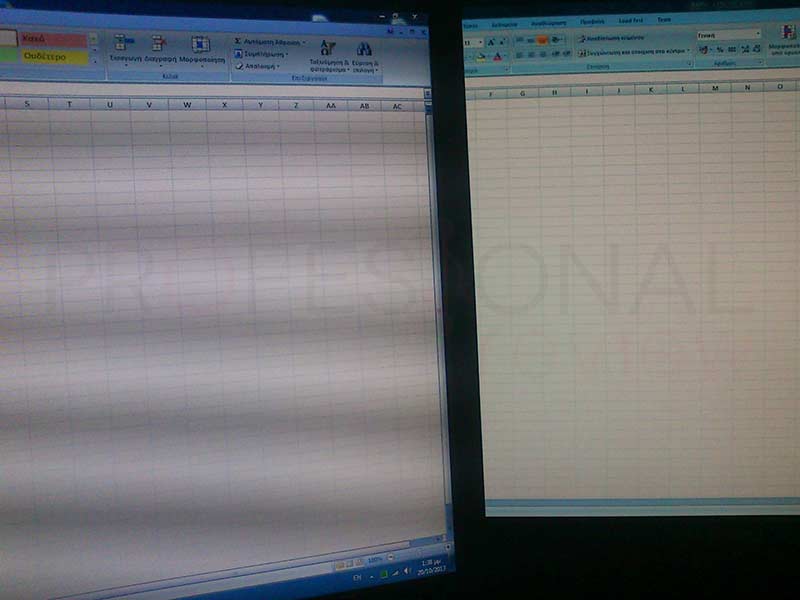Tener artefactos en tu gráfica no suele ser indicativo de buena salud de ella, y por desgracia en la mayoría de casos la única solución es cambiar tu hardware. Pero todavía hay esperanza, ya que en otras ocasiones los artefactos se deben simplemente a altas temperaturas o a los controladores instalados, así que en ese caso podríamos solucionarlo.
Aquí te vamos a explicar los distintos tipos de artefactos que se pueden dar, o al menos los que nosotros conocemos, posibles soluciones y cómo influye en tu equipo. Porque tener un hardware de calidad y un equipo actualizado y cuidado serán importantes para no encontrarte con sorpresas desagradables.
Índice de contenidos
Qué son los artefactos en tu gráfica
Los artifacts en inglés o artefactos en nuestro idioma, se trata de aberraciones o efectos que aparecen en la pantalla intercalados en la imagen principal. Un artefacto visual puede ser, desde líneas negras repartidas por toda la pantalla hasta una imagen borrosa con los colores distorsionados. Este tipo de aberraciones son debidas casi siempre a la propia tarjeta gráfica y a un fallo de hardware, por ello son las más peligrosas para nuestro bolsillo.
Pero existen otro tipo de artefactos en tu tarjeta gráfica que son generados por unos drivers en mal estado instalados en tu sistema, por el propio sistema operativo y DirectX e incluso por los juegos. Sería importante aquí saber si los artefactos se producen en un programa o juego en concreto o de forma continua.
Finalmente existen otro tipo de artefactos más relacionados con el gaming y el monitor que tengamos. Estos son el ghosting o el tearing, los cuales se deben a un conjunto de circunstancias, unas veces insalvables y otras con solución. También les daremos un repaso para ver si se pueden solucionar.
Artefactos en tu gráfica por problemas de hardware
Serán los más problemáticos y en consecuencia empezaremos por ellos. Los artefactos en tu gráfica por un problema de chip gráfico, bus o memorias GRAM se producen nada más arrancar el equipo y demás salen en toda la pantalla en forma de cuadrados o líneas de colores.
Este detalle que hemos comentado es esencial para saber que es un problema de hardware. El hecho de aparecer los artefactos antes de que el sistema operativo y los controladores hayan cargado, significa que algo va mal en tu tarjeta.
Mucho ojo, porque también se pueden deber a una mala conexión de ella con la placa base o a una mala conexión entre el monitor y la tarjeta. Serán estos artefactos los que veremos ahora mismo.
Artefactos debidos a la GPU
La GPU es el procesador gráfico y el elemento más importante de la tarjeta, por ello es muy difícil que falle de forma fortuita. De hecho, la mayoría de fallos de este tipo se producen debido a las altas temperaturas o a haber realizado un overclocking.
Los artefactos en tu gráfica aquí tendrán una característica forma de tablero de ajedrez y cubrirá absolutamente toda la pantalla. Pueden ser desde cuadros en determinados colores y alternativos, hasta una imagen totalmente pixelada que no nos permite ver prácticamente nada de forma clara.
Si los artefactos se hacen más graves a medida que el equipo permanece encendido más tiempo, o si ejecutamos juegos o aplicaciones 3D podemos tener casi por seguro que se deben a las altas temperaturas. Puede ir acompañada de una congelación de imagen o un pantallazo azul.
Artefactos debidos a la memoria VRAM
La memoria gráfica se encarga de almacenar todos los polígonos y datos de los elementos gráficos que serán mostrados por el monitor. Si algunos de estos chips están fallando, significa que parte de la información que llega a nuestro monitor se pierde o llega en mal estado. Esto se debe a que el búfer de fotogramas no funciona correctamente.
Cuando ocurre esto, veremos una imagen en su mayoría correcta, pero con líneas continuas o discontinuas en distintos colores, pudiendo ser verticales u horizontales. A diferencia del efecto anterior, aquí la imagen muestra las ventanas y las letras correctamente, así como el resto del escritorio, pero con un tablero superpuesto.
Cuando se produce un artefacto en forma de bandas alternativas sobre una parte de la imagen que tiene un color concreto, se debe a que una determinada región de la memoria está en mal estado. Las imágenes se forman básicamente con la combinación de los tres colores Rojo, Verde y Azul, y cuando falta uno de ellos o es más bajo, esta región de la imagen cambia de color.
Otro artefacto en tu gráfica habitual asociado a la memoria son los polígonos fuera de lugar y líneas 3D mal posicionadas. Este tipo de artefactos van moviéndose, apareciendo o desapareciendo con el movimiento de la imagen, y se debe a una pérdida de información en las celdas de memoria o a una transmisión defectuosa con la GPU. Efectivamente, puede ser debido a una overclocking, de hecho, es lo más habitual.
Artefactos por un problema en el bus de la placa
No es nada habitual que este tipo de problemas aparezca y es bastante similar a los artefactos producidos por un problema de memoria VRAM. En este caso la comunicación defectuosa está generada en el bus de la placa, por lo que suele estar asociado a la memoria RAM normal y los gráficos integrados de nuestro procesador.
El bus PCIe de una tarjeta dedicada no da este tipo de problemas nunca, salvo que hayamos realizado una mala conexión o haya algún contacto que esté dando problemas. De todas formas, si esto se llegase a producir, es posible que el equipo no arrancase, pues la BIOS habría detectado un problema en el post y no permitiría el arranque.
Artefactos debido a altas temperaturas
Los problemas de temperaturas son la causa más habitual en la aparición de artefactos en tu gráfica. El síntoma más claro será que estos aparecen tras un tiempo de uso de ordenador o tras unos minutos jugando. El chip se va sobrecalentando hasta que se producen problemas de comunicación en él o las memorias.
Si por ejemplo en tu escritorio de Windows (u otro sistema) tienes un funcionamiento correcto en los primeros 5 o 10 minutos de funcionamiento del equipo y luego empiezan a aparecer problemas, significa que tu GPU está refrigerando mal. Si todavía es capaz de aguantar los procesos de baja carga, es posible que estos aparezcan en los primeros minutos de juego con gráficos exigentes, o en los primeros 20 minutos de juego que consuman pocos recursos.
Otro síntoma claro es comprobar que los ventiladores están al máximo de revoluciones y aun así el disipador permanece relativamente frio. Significa entonces que la transferencia de calor no se realiza correctamente. Prueba a destapar el chasis y colocar un ventilador frente al hardware para ver si la presencia de artefactos disminuye.
Posibles soluciones
Solucionar un problema interno de la memoria, la GPU o el bus es una tarea posible pero poco viable, ya que implicaría resoldar componentes o incluso cambiarlos, saliendo al final por un coste superior a un producto nuevo. Pero haremos todo lo que esté en nuestra mano para al menos descartar posibles fallos externos.
Probar la tarjeta gráfica en otro equipo
Esto es lo más lógico, cogeremos nuestra tarjeta y la instalaremos en el equipo de algún amigo para ver si se reproducen los artefactos. En el caso de un portátil entendemos que esto no es posible.
Si el problema permanece, tengamos por seguro que es un problema de la tarjeta y no del equipo. Pero si por el contrario todo va bien, entonces el problema puede ser del propio monitor, una mala conexión en la ranura PCIe, cable o su conexión en mal estado o problemas de controladores.
Probar otros componentes como monitor o cables
Deberíamos de ir probando el monitor y el cable en otro PC, o bien la tarjeta gráfica de nuestro amigo en el nuestro propio. Revisaremos los contados, los limpiaremos e incluso utilizaremos un nuevo cable para conectar el monitor.
Problemas de temperaturas
Antes o durante las pruebas anteriores deberías de haberte planteado que tu tarjeta esté sufriendo de altas temperaturas. Hemos dicho que lo normal sería una congelación de imagen y un pantallazo azul, pero eso dependerá del modelo.
Así que vamos a descargar el software HWiNFO para medir la temperatura de una tarjeta. Tras ejecutarlo, elegiremos la opción de “Sensors Only” y nos iremos muy hacia abajo en la lista hasta encontrar la sección de “GPU”. Si está por encima de los 85o ya tenemos la respuesta a nuestros problemas.
En este caso deberíamos de comprobar si el disipador está despegado de la GPU o colocar pasta nueva en el chip para mejorar la trasferencia de calor.
Desactiva el overclocking o realiza undervolting
¿Has estado haciéndole overclocking a tu tarjeta? Los artefactos asociados a la memoria se deben con frecuencia a un overclocking demasiado extremo, así que revisa la configuración de tu GPU por si tienes algún perfil de overclocking cargado en el programa que uses.
Si estás teniendo problemas de temperaturas y el disipador funciona de forma correcta, entonces podrías intentar eliminar los artefactos en tu gráfica bajándole la frecuencia a las memorias o GPU. Esto se hace con los mismos programas que realizan overclocking, por ejemplo, EVGA Precision X1 en Nvidia y software Adrenalin en AMD.
Actualiza el firmware de la tarjeta (si es posible)
Este será el caso menos habitual, pero a veces los fabricantes sacan al mercado tarjetas con un firmware defectuoso que provoca un mal funcionamiento de la tarjeta. Así que estaremos atentos por si el fabricante coloca alguna actualización de firmware en la página de soporte de la tarjeta.
Artefactos provocados por los drivers o juegos
Si has descartado que los artefactos en tu gráfica se deben a problemas de hardware, todavía tienes la posibilidad de que se deba a software o al monitor, cuyo tema trataremos en el último apartado.
Ver este tipo de artefactos en nuestra pantalla por problemas de controladores no es demasiado habitual, pero nunca podremos descartar este hecho. El síntoma más claro de que es un problema de esta índole es que la pantalla mostrará la imagen perfecta hasta que el equipo cargue el sistema y los controladores en el equipo.
Artefactos en tu gráfica mientas juegas
En este escenario lo habitual sería trabajar de forma normal y perfecta en Windows, y tan pronto como inicies un juego, o tras unos minutos con él empezarían a aparecer problemas de polígonos e incluso bloqueos.
Si esto ocurre en todos los juegos, es posible que el problema sea de temperaturas como hemos comentado antes. Si ya has comprobado que no es así, entonces el problema radica en unos controladores desactualizados y con problemas de funcionamiento graves. Incluso se podría deber a problemas con DirectX en las aplicaciones que utilicen la aceleración 3D de tu tarjeta.
Estos problemas se producen debidos a un mal funcionamiento entre la tarjeta y la CPU o memoria RAM, pero casi nunca es habitual ver artefactos tipo tablero de ajedrez ni bandas en pantalla por este hecho. Más bien serán problemas como el congelamiento de la imagen, crasheo de aplicaciones y juegos o pantallazos azules.
Si es de un solo juego, está bastante claro que ése está mal instalado, desactualizado o nuestra tarjeta no cumple con los requisitos de potencia para ejecutarlo. Los bugs en juegos (sobre todo si usamos betas o distribuciones no originales) son habituales.
Artefactos producidos nada más entrar en el sistema
Si los artefactos se producen en el momento de entrar en el sistema operativo o mientras éste carga, entonces el problema puede ser de los controladores de la tarjeta gráfica o a DirectX. Quizás los registros de Windows estén corrompidos o algún virus esté haciendo de las suyas, algo para nada descartable.
Una práctica habitual para descartar problemas físicos de monitor o tarjeta gráfica es realizar una impresión de pantalla y mirar si la imagen sigue viéndose mal en otro dispositivo. Si se reproducen los problemas, no se trata de un fallo físico sino de software y se puede solucionar.
Soluciones
A continuación, veremos las soluciones que podríamos llevar a cabo para eliminar los artefactos en tu gráfica debidos a software.
Entra en Modo Seguro
Una buena forma de comprobar si son o no los controladores gráficos de la tarjeta es entrar en Windows con el modo seguro. Elegiremos siempre la opción de cargar el sistema son controladores externos para así descartar posibles fallos internos del sistema.
Sí tras iniciar en este modo no reaparecen los problemas, tendremos más claro que es un problema de drivers. De lo contrario será debido al sistema operativo.
Reinstalar drivers de tarjeta gráfica
Aprovechando que ya estamos en modo a prueba de errores en el paso anterior, vamos a utilizar la herramienta DDU para desinstalar por completo los controladores de nuestra tarjeta.
Tras esto, volvemos a reiniciar el sistema accediendo de la forma habitual para reinstalar los controladores. Estos pueden ser Nvidia, AMD o Intel según la tarjeta que utilicéis.
Actualiza o resetea el sistema operativo
Si lo anterior no surte efecto, lo mejor será hacerle un reset a nuestro sistema operativo. En este, perderemos los programas que tuviésemos instalados, aunque no los ficheros personales almacenados en él si así lo decidimos.
Intentar reinstalar DirectX en Windows 10 no será posible, ya que no hay una versión externa con instalador para ello, sino que funciona a través de Windows Update. En otros sistemas como Windows XP o Vista sí que es posible hacer esto.
Artefactos debidos al monitor
El tercer elemento que puede provocar artefactos en tu gráfica será el monitor, y ciertamente es habitual si éste cuenta ya con unos añitos, ha recibido algún golpe, o es barato. Si bien es cierto que en monitores LCD estos artefactos se parecen poco a los descritos antes producidos por la tarjeta gráfica.
Como ya se ha mencionado, descartemos errores en la conexión entre monitor y tarjeta gráfica, bien utilizando otro cable, o bien otro puerto de la tarjeta y del monitor. Esto es fundamental para localizar el problema.
En este caso explicaremos el problema en cuestión, su causa y cómo podríamos solucionarlo si es posible.
Pantalla tintada
El efecto de pantalla tintada era más habitual en las pantallas CRT cuando el cañón de electrones se rompía o la cobertura de fósforo del panel de desgastaba o se magnetizaba. Pero hay problemas similares en monitores de cristal líquido y sobre todo OLED.
Lo que apreciaremos es una imagen sin sus colores habituales, sino que pareciera estar detrás de un arcoíris o un cristal tintado. Esto se puede producir en una esquina del panel o en una determinada región, quizás porque el cristal líquido se haya quemado o por algún golpe accidental. La imagen de fondo en este tipo de problemas se verá bien, pudiendo descartar problemas en la tarjeta.
En los paneles OLED este efecto suele aparecer en una esquina, bien de nuevo por un golpe o por calentamiento y rotura. Lo que veremos es una mancha, normalmente morada en una esquina que irá creciendo hasta el resto del panel. La pantalla terminará por estar completamente morada y luego negra.
Este tipo de problemas no tienen solución, es un fallo de pantalla y el monitor será irrecuperable.
Bleeding o fugas de luz
Este problema está asociado a la construcción de los paneles de tipo LCD, más concretamente los IPS. Debido a la construcción en capas con una retroiluminación detrás suelen aparecer fugas de luz a través de la malla de píxeles tras mucho tiempo de uso o debido a una mala construcción.
Se llama bleeding o sangrado porque aparece como una mancha que se va difuminando según su extensión, y casi siempre ocurre en las esquinas y bordes del monitor, cuyo ensamblado es más débil y precisa. Si el monitor tiene ya muchas horas de uso, también se produce en la zona central o a través de puntos en una matriz que coincide con los LED de la retroiluminación.
Este artefacto tampoco tiene solución, e irá siendo más grave mientras más tiempo de uso vaya teniendo el monitor.
Imagen borrosa o con estela (Ghosting)
El ghosting o imagen fantasma tampoco lo podríamos considerar un artefacto producido por el monitor y dependiendo del tipo que sea, es posible solucionarlo o no. Este efecto lo que produce es una imagen quemada o grabada en el panel de imagen, y se genera cuando una pantalla muestra una misma imagen durante mucho tiempo. Este tipo de ghosting suele ser permanente.
También se llama ghosting a la estela que deja una imagen tras su paso por el panel. Dicha estela puede ser negra o blanca, y está asociada a una lenta velocidad de respuesta de los píxeles al cambio de color. Esto está muy relacionado con el gaming y a diferencia del otro tipo, no es un ghosting permanente.
Tenemos una baja probabilidad de solucionar el ghosting permanente utilizando aplicaciones del tipo PixelHealer que permiten revivir los píxeles tras someterlos a intensivas pruebas de color.
En el segundo caso, programas como TestUfo detectan si hay ghosting en nuestro monitor, pero la solución a este efecto sería contar con la función overdrive en el firmware del monitor o bien la función de ecualizador de negros (Black Equalizer). No hay otras posibilidades por deberse a limitaciones de propio monitor.
Parpadeo o imagen desgarrada (Flickering y Tearing)
El flickering es un efecto que produce un parpadeo en la imagen del monitor, bien debido a un descenso de frecuencia de refresco en el propio monitor o bien por un mal framerate del juego o problemas de rendimiento. Por ello, podrías considerarlos artefactos en tu tarjeta gráfica ya que esta puede tener influencia.
Especialmente en el tearing, el cual se produce normalmente en los juegos 3D cuando el monitor o tarjeta no tienen la función de refresco adaptativo como AMD FreeSync o Nvidia G-Sync. El efecto que veremos es una imagen entrecortada en trozos mientras se produce su movimiento. Un software bastante útil para detectar tearing es la prueba del péndulo de Nvidia.
Afortunadamente casi todos los monitores actuales cuentan con flicker-free para evitar que se produzca el primer efecto descrito. Mientras que el segundo, se podrá eliminar si el monitor cuenta con algunas de las dos tecnologías de refresco adaptativo descritas.
Conclusiones acerca de los artifacts o artefactos en tu gráfica
Con este artículo hemos visto de forma detallada casi todos los artefactos en tu tarjeta gráfica que pueden existir. Por suerte los más habituales son los asociados a las prestaciones del monitor y a problemas con los controladores, que de alguna forma no influyen demasiado o tienen solución.
Pero muy posiblemente habrás entrado a este artículo debido a que tienes uno de los primeros descritos. Y estos por desgracia tienen difícil o imposible solución, ya que se deben a problemas internos con la tarjeta.
En caso de desastre extremo, te dejamos un par de guías para que mires una nueva tarjeta que seguramente nunca más fallará:
¿Cuál es el problema que tienes tú? Si no coincide con alguno de los descritos o no lo puedes solucionar, déjanos un comentario para ver si podemos echarte una mano.